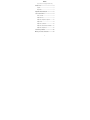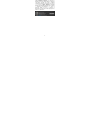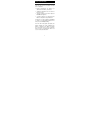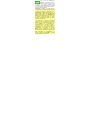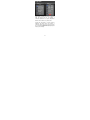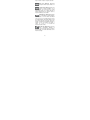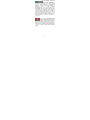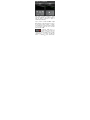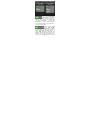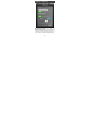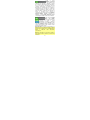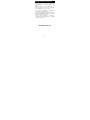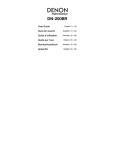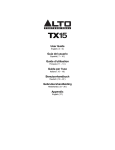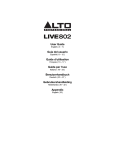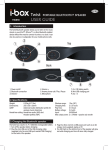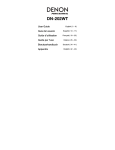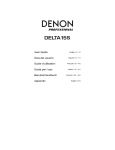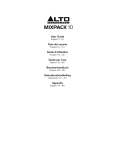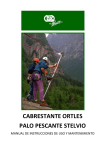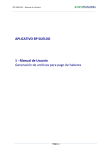Download Guía del usuario de Live Drive
Transcript
Guía del usuario Español Versión 1.0 del Manual Índice (Toque una sección de abajo para saltar a ella). Soporte ...................................................... 3 Importante .................................................. 3 Apareamiento de Bluetooth ........................... 5 Cómo usar Live Drive ...................................... 7 Para comenzar ........................................... 7 Página de inicio .......................................... 9 Página de configuración global ................ 12 Página DSP .............................................. 14 Página de ecualización ............................ 18 Página de características avanzadas ....... 20 Página de configuración .......................... 22 Solución de problemas ................................. 25 Marcas y licencias comerciales ................... 27 Introducción ..................................................... 3 2 Introducción Soporte Para obtener la información más reciente acerca de este producto (requisitos de sistema, información de compatibilidad, etc.) y registrarlo, visite: altoprofessional.com/livedrive Para soporte, visite: altoprofessional.com/support Importante En esta guía, dispositivo iOS significa dispositivo Apple iPad, iPad mini, iPhone o iPod touch compatible que utiliza el iOS más reciente. Las imágenes de esta guía son de la aplicación Line Drive para iPad. La aplicación para iPad mini, iPhone o iPod touch puede aparecer ligeramente diferente debido al tamaño de la pantalla, pero todos los elementos aquí descritos seguirán estando en las páginas respectivas. La cantidad de unidades de la Serie Black que pueden conectarse a su dispositivo iOS por Bluetooth la determina su dispositivo iOS (hardware) y la versión de iOS (software). Para información acerca de su dispositivo iOS específico, visite altoprofessional.com/livedrive. 3 Cómo actualizar el firmware: Si se dispone de firmware nuevo para cualquier altavoz o subwoofer Serie Black conectado, Live Drive le notificará cuando abra la aplicación por primera vez. Toque el o los botones Update Firmware (Actualizar firmware) para actualizar el firmware de ese altavoz o subwoofer. Recomendamos no cerrar la aplicación durante el proceso y mantener su dispositivo iOS a menos de 5 metros (20 pies) de los altavoces o subwoofers. 4 Apareamiento de Bluetooth Acerca del alcance: Los altavoces y subwoofers Serie Black utilizan un diseño de antena Bluetooth avanzado, de alcance extendido, que permite lograr alcances mayores que los de los dispositivos Bluetooth tradicionales. El alcance típico es de aproximadamente 30 metros (100 pies) con línea de visión despejada. No obstante, el alcance puede variar dependiendo de su dispositivo fuente y el ambiente. Para maximizar el alcance: Coloque su dispositivo iOS en una superficie plana y asegúrese de que no haya obstáculos entre el altavoz o subwoofer y su dispositivo (como paredes, muebles, etc.). Apague el Wi-Fi de su dispositivo iOS. Apague todos los dispositivos de 2.4 GHz innecesarios que haya en las cercanías (como otros dispositivos Bluetooth, monitores de bebés, puntos de acceso al Wi-Fi, hornos de microondas, etc.). Pruebe usando un dispositivo iOS diferente. La intensidad de la señal del Bluetooth varía entre los distintos dispositivos. Para aparear sus altavoces o subwoofers a su dispositivo iOS: 1. Con los altavoces y/o subwoofers encendidos, pulse y suelte sus botones de apareamiento. Sus LED de apareamiento destellan. 2. En la página Settings (Configuración) de su dispositivo iOS, active Bluetooth. 5 3. En la lista de dispositivos Bluetooth cercanos de su dispositivo iOS, seleccione un dispositivo Serie Black para conectarse al mismo y espere hasta que esté totalmente conectado antes de seleccionar el siguiente (si está conectando varios altavoces y/o subwoofers). Cuando el dispositivo se aparea exitosamente, el LED Pairing se enciende continuamente. (Este proceso puede demorar hasta 30 segundos). 4. Repita el paso 3 para los altavoces subwoofers Serie Black adicionales. o Nota: La cantidad de unidades de la Serie Black que pueden conectarse a su dispositivo iOS por Bluetooth la determina su dispositivo iOS (hardware) y la versión de iOS (software). Para información acerca de su dispositivo iOS específico, visite: altoprofessional.com/livedrive Si apaga y enciende un altavoz o subwoofer Serie Black, seguirá "recordando" el dispositivo iOS y se reconectará automáticamente. Si apaga y enciende su dispositivo iOS, debe ir a su página de configuración Bluetooth y seleccionar el dispositivo Serie Blacks para restablecer la conexión. Para borrar todos los ajustes de apareamiento y encadenamiento de su altavoz o subwoofer Serie Black, mantenga pulsado su botón Pairing (Apareamiento) durante 10 segundos. El LED destella también para confirmar que se borraron los registros de apareamiento. 6 Cómo usar Live Drive Para comenzar Antes de usar Live Drive, asegúrese de haber hecho lo siguiente: instalar correctamente sus altavoces y/o subwoofers Serie Black y encenderlos. actualizar su dispositivo iOS a la versión de iOS más reciente. descargar la última versión de la aplicación Live Drive de App Store. conectar sus altavoces y/o subwoofers Serie Black a su dispositivo iOS por Bluetooth. Después de eso, abra la aplicación Live Drive (o, cuando se le solicite lanzar la aplicación Live Drive, seleccione Allow (Permitir)). Live Drive tiene seis páginas principales (dos páginas globales más cuatro subpáginas por altavoz o subwoofer Serie Black conectado), que se describen en las secciones siguientes. Toque el número de página para saltar a esa sección de esta guía del usuario. 7 Página Home (Inicio): Es la página donde controla los niveles de volumen. Toque el icono de un altavoz o subwoofer para acceder a sus cuatro subpáginas (que se describen abajo), o toque el icono del engranaje de la parte superior derecha para acceder a la página Global Setup (Configuración global) (que también se describe abajo). Página Global Setup (Configuración global): Esta página contiene características relacionadas con la configuración que afectan a todos los altavoces yo subwoofers Serie Black conectados. Página DSP: Esta página le permite seleccionar el ajuste de DSP para su altavoz o subwoofer. Página EQ (Ecualización): Esta página le permite seleccionar una curva de ecualización personalizada para su altavoz o subwoofer. Página ADV (Características avanzadas): Esta página contiene características más avanzadas (retardo, filtro pasaaltos personalizado y polaridad). Página página relacionadas con predeterminados de prueba de ruido predeterminados). Setup (Configuración): Esta contiene características la configuración (valores protección por contraseña, y restauración de valores 8 Página de inicio Toque y arrastre un fader para ajustar su nivel. Verá el nivel de salida de señal en el medidor de LED. 9 Toque el icono del eslabón de cadena para "encadenar" entre sí los niveles de todos los altavoces y subwoofers conectados. Sus faders "saltarán" para coincidir con el nivel del más bajo. Luego puede tocar y arrastrar un fader para ajustar ambos o todos ellos simultáneamente. Importante: Al habilitar esta característica de encadenamiento se reinician los modos de DSP de todos los altavoces y subwoofers (en la página DSP) a Flat (Respuesta plana) y se reinician todos los faders de Low, Mid y High (Bajas, Medias y Altas) (en la página EQ) a 0 dB. Todo ajuste adicional de estos valores para un altavoz se hará para todos los demás altavoces Serie Black conectados. Lo mismo vale para los subwoofers. Si sus altavoces o subwoofers Serie Black conectados están en estados de silenciamiento distintos (por ej., dos están silenciados y uno no), la habilitación de la característica de encadenamiento no lo afectará. En cambio, si todos ellos están ya en igual estado de silenciamiento o si usted silencia o anula el silenciamiento de los mismos, sus botones Mute estarán encadenados hasta que deshabilite la característica de encadenamiento. Esta característica de encadenamiento no afecta a nada de la página ADV ni a ningún ajuste de polaridad o contraseña. 10 El indicador Peak (Pico) se enciende cuando el nivel de señal de salida alcanza su máximo nivel de reproducción. Si este indicador está encendido continuamente y si el sonido de salida del altavoz o subwoofer suena distorsionado, (A) reduzca el nivel del fader en la aplicación, (B) reduzca el ajuste de control de volumen del altavoz o subwoofer (en su panel trasero) o (C) reduzca el nivel de salida de su mezclador. El indicador Fault (Falla) se enciende cuando el amplificador del altavoz o subwoofer deja de funcionar. Si esto ocurre, realice un ciclo en encendido del altavoz o subwoofer (apáguelo y enciéndalo de nuevo) y asegúrese de que la tensión de su línea de CA esté en el rango de 90–264 VCA. Si el indicador sigue encendido, comuníquese con el soporte de Alto Professional en altoprofessional.com/support. Toque un botón Mute para silenciar o anular el silenciamiento de un altavoz o subwoofer. Toque el icono de un altavoz o subwoofer para acceder a sus cuatro subpáginas: DSP, EQ, ADV, o SETUP (DSP, Ecualización, Características avanzadas o Configuración). Toque el icono del engranaje para acceder a la página Global Setup (descrita en la sección siguiente). 11 Página de configuración global Toque un botón Locate (Localizar) para reproducir un tono breve de ese altavoz o subwoofer. Esto es útil si usted necesita determinar cuál altavoz o subwoofer es cuál en su instalación. Toque y arrastre el fader Volume of Locate Signal (Volumen de señal de localización) para ajustar su nivel. 12 Toque y arrastre el símbolo ≡ contiguo a un altavoz o subwoofer para reordenarlo, lo que afecta a su ubicación en la página Home. Toque el botón Enable (Habilitar) para establecer una contraseña o "bloquear" el control de los altavoces y subwoofers desde otros dispositivos iOS. Si necesita usar otro dispositivo iOS para controlarlos, debe ingresar la contraseña en ese dispositivo iOS. Toque nuevamente el botón Hardware Password Enable (Habilitar contraseña de hardware) o el botón Change Password (Cambiar contraseña) para establecer una nueva contraseña. Nota: Su dispositivo iOS recordará las contraseñas de todos los altavoces y subwoofers conectados previamente. Si reconecta Live Drive a un altavoz o subwoofer cuya contraseña ya ingresó, no necesitará volver a ingresar la contraseña. Toque la i de la esquina inferior derecha de la pantalla para abrir el navegador web de su dispositivo iOS, donde puede ver la guía del usuario de la aplicación Live Drive. (Para hacerlo, su dispositivo iOS debe poder acceder a Internet). 13 Página DSP Esta página le permite seleccionar el ajuste de DSP que desea usar en ese altavoz o subwoofer particular. Los ajustes disponibles difieren entre los altavoces y subwoofers. Puede usar esta página o el botón DSP de hardware del panel trasero del altavoz o subwoofer para seleccionar este ajuste (salvo que el botón Lock Back Panel (Bloquear panel trasero) esté activado). 14 Toque el botón contiguo a su ajuste deseado: Flat (solo altavoces) (Respuesta plana): No habrá ningún cambio en el audio. Contour (solo altavoces) (Contorno): Graves y agudos reforzados con un corte gradual de las frecuencias de gama media. Éste puede ser un ajuste útil para el material de programa con niveles de graves y frecuencias altas poco deseables. 80Hz HP (solo altavoces) (Pasaaltos de 80 Hz): Aplica un filtro pasaaltos. Es útil cuando se usa un altavoz Serie Black como crossover con un subwoofer que no tiene una salida pasaaltos. Este ajuste también es útil para cortar todas las frecuencias graves (por ejemplo, en aplicaciones de hablar solamente, o cuando se usa como altavoz de retardo o relleno en el que no se necesitan las frecuencias graves extra). Ext LF (solo altavoces) (Frecuencias bajas extendidas): Extiende la respuesta en frecuencias bajas del altavoz, proporcionando una salida aumentada de las frecuencias bajas. 15 80 Hz, 100 Hz, 120 Hz, 140 Hz (solo subwoofers): Ajusta el crossover pasabajos. Para la mayoría de las aplicaciones, recomendamos usar el ajuste de 80 Hz o 100 Hz. Use los ajustes de 120 Hz o 140 Hz para aumentar el impacto de las frecuencias medias-bajas. Custom (Personalización): Aplica el modo personalizado del DSP, configurado en la página EQ del Line Drive. Polarity (solo subwoofers) (Polaridad): Cambia la polaridad de la salida acústica del subwoofer. En algunos casos, invertir la polaridad puede ayudar a reducir interferencias en el solapamiento de frecuencias entre un subwoofer y el altavoz principal. Ésta puede ser también una característica útil cuando se alinean en el tiempo varios altavoces y/o subwoofers. Cuando el botón está desactivado, el subwoofer se ajusta a su polaridad positiva predeterminada (el ajuste recomendado). Importante: Cuando use varios subwoofers Serie Black, asegúrese de que estén configurados a la misma polaridad para evitar la cancelación de las frecuencias bajas. 16 Loop Through Crossover Bypass (solo subwoofers) (Derivación pasante del crossover): Cambia entre los modos estándar y de derivación (Bypass). Cuando el botón está apagado, el subwoofer está en modo estándar (predeterminado) en el que la señal de las salidas XLR pasa por un filtro pasaaltos para ser enviadas a un altavoz de gama completa. Cuando el botón se ilumina con luz verde, el subwoofer está en modo Bypass, en el que la señal de las salidas XLR no se filtra y es de gama completa (las salidas XLR funcionan efectivamente como conectores pasantes en este caso). Toque el botón Lock Back Panel para deshabilitar (bloquear) el botón DSP de hardware DSP del panel trasero del altavoz o subwoofer. Cuando se bloquea, solo la aplicación controla este ajuste. Toque el botón nuevamente para desbloquearlo y volver a activar el botón DSP del panel trasero. 17 Página de ecualización Esta página le permite configurar su propia curva de ecualización, que se aplica cuando el DSP del altavoz o subwoofer se ajusta a Custom (Personalización). Toque y arrastre el fader Low, Mid o High (Bajas, Medias o Altas) para ajustar el nivel de las frecuencias graves, medias o agudas, respectivamente. La curva de la grilla se ajusta en consecuencia. Toque dos veces un fader para reiniciarlo a 0 dB. El indicador Peak (Pico) se enciende cuando el nivel de señal de salida alcanza su máximo nivel de reproducción. Si este indicador está encendido continuamente y si el sonido de salida del altavoz o subwoofer suena distorsionado, 18 (A) reduzca el nivel del fader en la aplicación, (B) reduzca el ajuste de control de volumen del altavoz o subwoofer (en su panel trasero) o (C) reduzca el nivel de salida de su mezclador. Toque el botón EQ Bypass (Derivación de la ecualización) para permitir que la señal ignore la curva de ecualización. Tóquelo nuevamente para volver a habilitarlo. Toque el botón 80Hz HP para aplicar un filtro pasaaltos de 80 Hz a la señal (además de la curva de ecualización). Es útil cuando se usa un altavoz Serie Black como crossover con un subwoofer que no tiene una salida pasaaltos. Este ajuste también es útil para cortar todas las frecuencias graves (por ejemplo, en aplicaciones de hablar solamente, o cuando se usa como altavoz de retardo o relleno en el que no se necesitan las frecuencias graves extra). 19 Página de características avanzadas Toque el botón Delay Enable (Habilitar retardo) para aplicar un retardo de tiempo al altavoz o subwoofer. Toque el campo ft (pies) o m (metros) para seleccionar la distancia y el campo ms (milisegundos) mostrará el valor del retardo. Como alternativa, puede tocar el campo ms y seleccionar el valor exacto. Toque el botón High Pass Filter Enable (Habilitación del filtro pasaaltos) para modificar el filtro pasaaltos del altavoz con respecto al ajuste predeterminado de fábrica. Toque el campo High pass freq. (Frecuencia del pasaaltos) para ajustar la frecuencia. Es útil cuando se usa un altavoz Serie Black como crossover con un subwoofer que no tiene una 20 salida pasaaltos. Este ajuste también es útil para cortar todas las frecuencias graves (por ejemplo, en aplicaciones de hablar solamente, o cuando se usa como altavoz de retardo o relleno en el que no se necesitan las frecuencias graves extra). Toque el botón Low Pass Filter Enable (Habilitación del filtro pasaaltos) para modificar el filtro pasabajos del subwoofer con respecto al ajuste predeterminado de fábrica. Toque el campo Low pass freq. (Frecuencia del pasabajos) para ajustar la frecuencia. Para la mayoría de las aplicaciones, recomendamos ingresar un valor en el rango de 80–100 Hz. Para aumentar el impacto de las frecuencias medias-bajas, ingrese un valor en el rango de 120–140 Hz. Toque el botón Polarity (Polaridad) para cambiar la polaridad de la salida acústica del altavoz. En algunos casos, invertir la polaridad puede ayudar a reducir interferencias en el solapamiento de frecuencias entre un subwoofer y el altavoz principal. Ésta puede ser también una característica útil cuando se alinean en el tiempo varios altavoces y/o subwoofers. Cuando el botón está desactivado, el altavoz se ajusta a su polaridad positiva predeterminada (el ajuste recomendado). 21 Página de configuración Toque el campo blanco que está debajo del modelo, número de serie y versión de firmware para ingresar un nombre personalizado para el altavoz o subwoofer. El nombre que ingrese aparecerá en el icono del altavoz o subwoofer de la página de inicio. 22 Toque el botón Hardware Password Enable (Habilitar contraseña de hardware) para establecer una contraseña o "bloquear" el control de ese altavoz o subwoofer desde otros dispositivos iOS. Si necesita usar otro dispositivo iOS para controlarlo, debe ingresar la contraseña en ese dispositivo iOS. (Su dispositivo iOS recordará las contraseñas de todos los altavoces y subwoofers conectados previamente. Cuando reconecte Live Drive a un altavoz o subwoofer cuya contraseña ya ingresó, no necesitará volver a ingresar la contraseña). Toque nuevamente el botón Hardware Password Enable (Habilitar contraseña de hardware) o el botón Change Password (Cambiar contraseña) para establecer una nueva contraseña. Toque el botón Internal Noise Test Enable (Habilitar prueba de ruido interna) para seleccionar un sonido a enviar repetidamente al altavoz o subwoofer para prueba. Toque Sine Wave (Onda sinusoidal) o Pink Noise (Ruido rosa) para enviar el sonido correspondiente y toque y arrastre el fader para ajustar el nivel de sonido. Nota: Sine Wave genera una onda sinusoidal con barrido de 20 Hz a 20 kHz. Esta prueba es útil para asegurar que los transductores o el amplificador del altavoz o subwoofer están funcionando correctamente. Nota: Para reproducir el sonido de la prueba de ruido interna, el altavoz o subwoofer no deben estar silenciados. 23 Toque el botón Restore (Restablecer) para regresar todos los ajustes de la aplicación Live Drive a sus valores predeterminados. 24 Solución de problemas Un altavoz o subwoofer no aparece en la lista de dispositivos Bluetooth disponibles en mi dispositivo iOS. Asegúrese de que la unidad esté encendida y dentro del alcance (30 metros o 100 pies, con una línea de visión despejada). Asimismo, asegúrese de que ha pulsado su botón de apareamiento en el panel trasero. Si aún así no puede aparearse con el altavoz o subwoofer, acérquelo lo más posible a su dispositivo iOS. Live Drive se conectó a un altavoz o subwoofer pero repentinamente se perdió la conexión. Asegúrese de que la unidad esté encendida y dentro del alcance (30 metros o 100 pies, con una línea de visión despejada). Si su dispositivo iOS no se reconecta automáticamente, (1) realice un ciclo de encendido del altavoz o subwoofer (apáguelo y enciéndalo nuevamente) y (2) en su dispositivo iOS, ingrese a Settings (Ajustes), seleccione Bluetooth y luego seleccione Connect junto al altavoz o subwoofer. 25 En la página Home, uno o más de los altavoces o subwoofers está grisado. Asegúrese de que la unidad esté encendida y dentro del alcance (30 metros o 100 pies, con una línea de visión despejada). Si de esta forma no se restablece la conexión, pulse el botón Home de su dispositivo iOS para minimizar la aplicación Live Drive y luego vuelva a abrirla. Si de esta forma no se restablece la conexión, pulse dos veces el botón Home de su dispositivo iOS, cierre y salga completamente de la aplicación Live Drive y luego vuelva a abrirla. Si de esta forma no se restablece la conexión, realice un ciclo de encendido de su dispositivo iOS (apáguelo y enciéndalo nuevamente) y vuelva a abrir la aplicación Live Drive. Se enciende el indicador Fault en uno de los altavoces o subwoofers conectados. Realice un ciclo de encendido del altavoz o subwoofer (apáguelo y enciéndalo de nuevo) y asegúrese de que la tensión de su línea de CA esté en el rango de 90–264 VCA. Si este indicador sigue encendido, comuníquese con el soporte de Alto Professional en altoprofessional.com/support e informe acerca del problema. (Esto significa probablemente que el amplificador del altavoz o subwoofer dejó de funcionar y necesita servicio). 26 Marcas y licencias comerciales Alto Professional es una marca comercial de inMusic Brands, Inc., registrada en EE.UU y otros países. App Store, iPad, iPhone, and iPod touch son marcas comerciales o marcas de servicio de Apple Inc., registradas en EE.UU. y otros países. IOS es una marca registrada de Cisco en EE.UU. y otros países, y se usa bajo licencia. La marca y los logotipos de la palabra Bluetooth son de propiedad de Bluetooth SIG, Inc. y el uso de las mismas por inMusic es bajo licencia. Todos los demás productos o nombres de compañías son marcas comerciales o registradas de sus respectivos dueños. altoprofessional.com 27